Centos7安装mysql8.0教程
1.背景
centos7安装mysql8.0
2.安装步骤
步骤一:安装准备工作
1.查看是否有安装过mysql
rpm -qa | grep -i mysql
2.删除mysql
yum -y remove MySQL-*
3.把所有出现的目录统统删除
find / -name mysql
4.删除配置文件
rm -rf /etc/my.cnf
步骤二:下载安装包
sudo rpm -Uvh https://dev.mysql.com/get/mysql80-community-release-el7-3.noarch.rpm
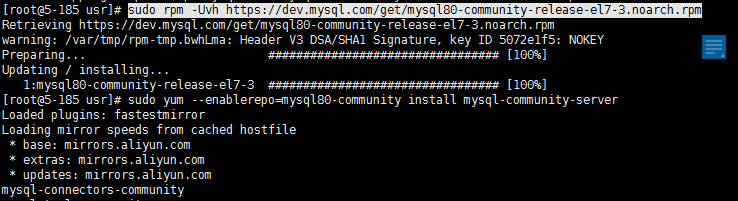
步骤三:安装
sudo yum --enablerepo=mysql80-community install mysql-community-server
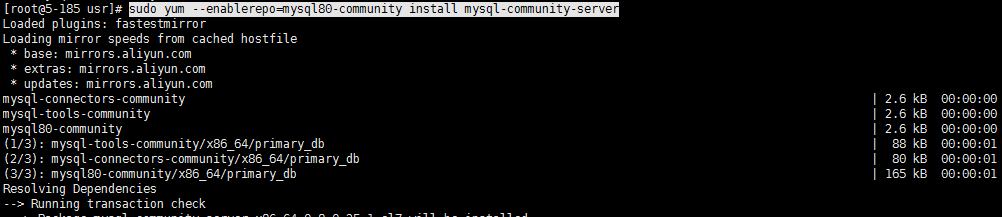
步骤四:启动-状态查看
// 启动
sudo service mysqld start
// 状态查看
service mysqld status
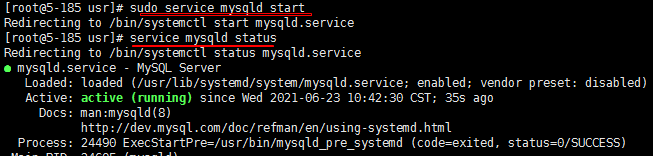
步骤五:查看临时密码 登录
grep "A temporary password" /var/log/mysqld.log
mysql -uroot -p
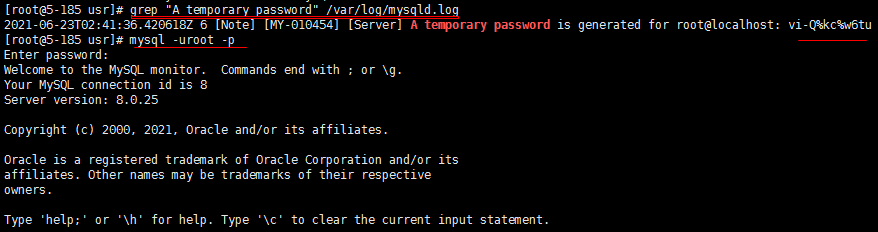
步骤六:修改临时密码
mysql> ALTER USER 'root'@'localhost' IDENTIFIED BY 'Admin123@';
Query OK, 0 rows affected (0.44 sec)
步骤七:配置远程访问
1.查看当前用户
select host, user, authentication_string, plugin from user;
2.添加一个用户
CREATE USER 'root'@'%' IDENTIFIED BY 'Admin123@';
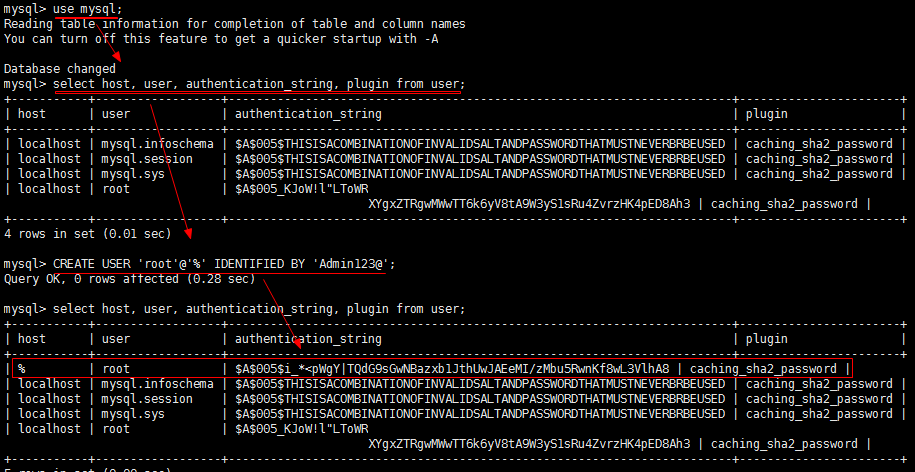
3.设置权限
mysql> GRANT ALL PRIVILEGES ON *.* TO 'root'@'%' WITH GRANT OPTION;
Query OK, 0 rows affected (0.14 sec)
步骤九:修改加密方式,避免客户端链接报错
原因是mysql8的加密方式规则不一样,是caching_sha2_password
需要加密方式改成mysql_native_password就行了
语法:ALTER USER ‘[用户名]’@’%’ IDENTIFIED WITH mysql_native_password BY ‘[密码]’;
输入:ALTER USER ‘root’@’%’ IDENTIFIED WITH mysql_native_password BY ‘Admin123@’;
加密方式以及改成了mysql_native_password
mysql> ALTER USER 'root'@'%' IDENTIFIED WITH mysql_native_password BY 'Admin123@';
Query OK, 0 rows affected (1.10 sec)
步骤十:刷新配置生效
mysql> flush privileges;
Query OK, 0 rows affected (0.13 sec)
3.链接测试
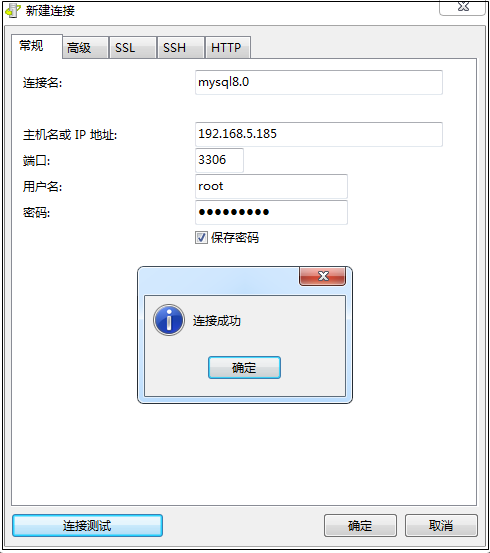
链接成功后,该用户支持数据库建立等很多权限1




【推荐】国内首个AI IDE,深度理解中文开发场景,立即下载体验Trae
【推荐】编程新体验,更懂你的AI,立即体验豆包MarsCode编程助手
【推荐】抖音旗下AI助手豆包,你的智能百科全书,全免费不限次数
【推荐】轻量又高性能的 SSH 工具 IShell:AI 加持,快人一步
· AI与.NET技术实操系列:向量存储与相似性搜索在 .NET 中的实现
· 基于Microsoft.Extensions.AI核心库实现RAG应用
· Linux系列:如何用heaptrack跟踪.NET程序的非托管内存泄露
· 开发者必知的日志记录最佳实践
· SQL Server 2025 AI相关能力初探
· winform 绘制太阳,地球,月球 运作规律
· 震惊!C++程序真的从main开始吗?99%的程序员都答错了
· 【硬核科普】Trae如何「偷看」你的代码?零基础破解AI编程运行原理
· AI与.NET技术实操系列(五):向量存储与相似性搜索在 .NET 中的实现
· 超详细:普通电脑也行Windows部署deepseek R1训练数据并当服务器共享给他人
2020-06-23 Singleton bean creation not allowed while singletons of this factory are in destruction